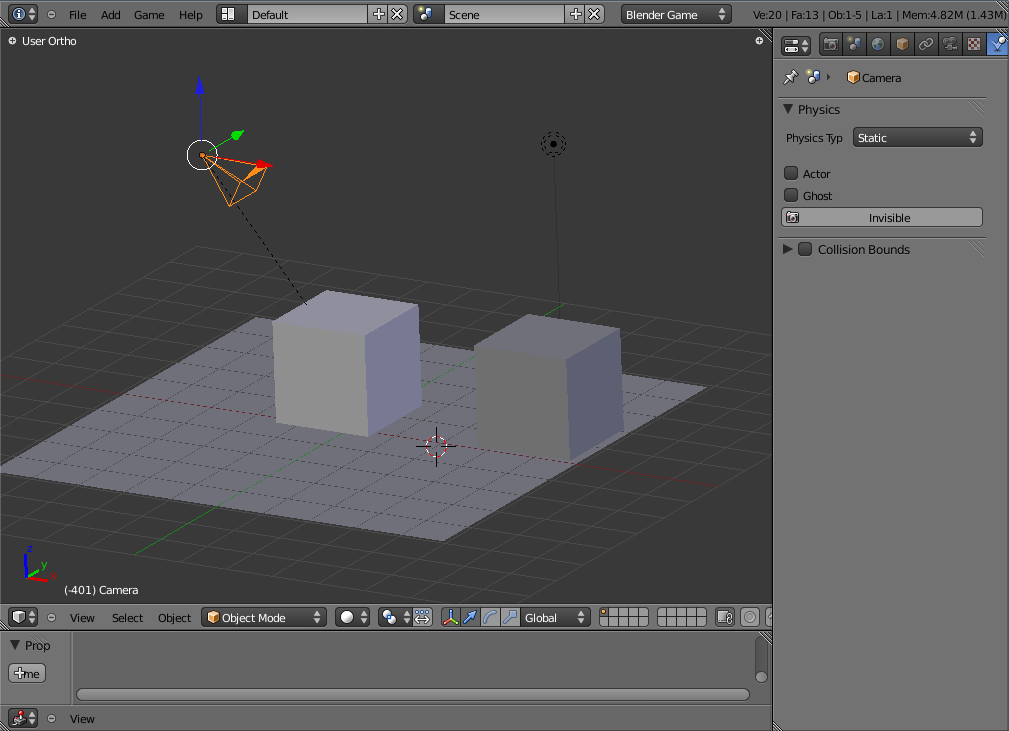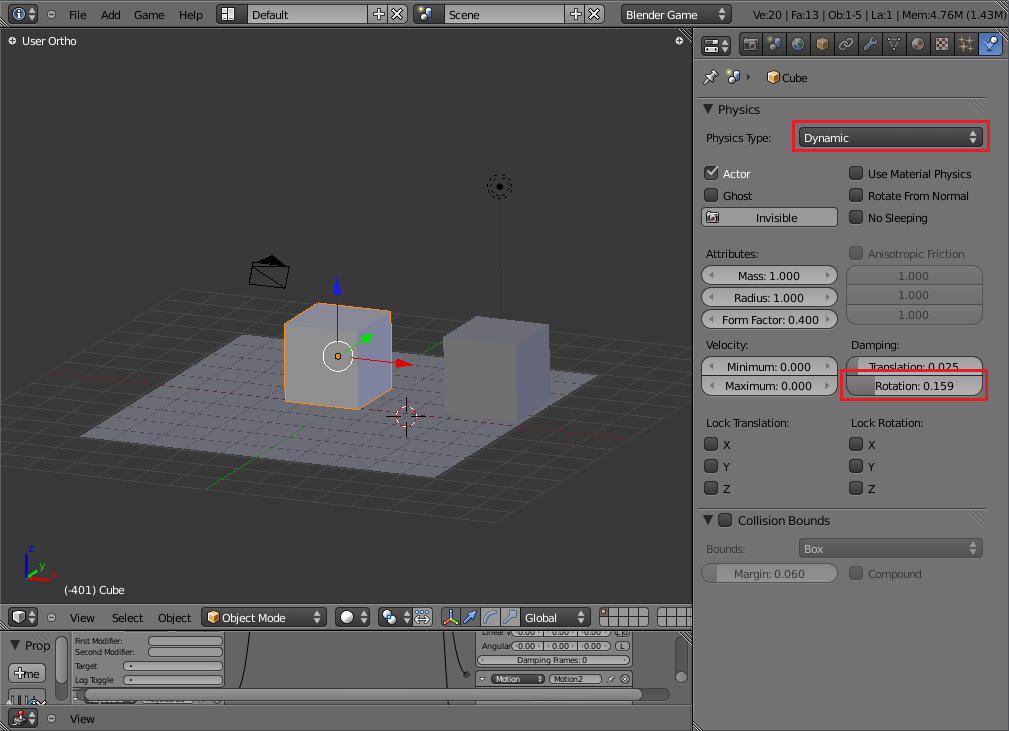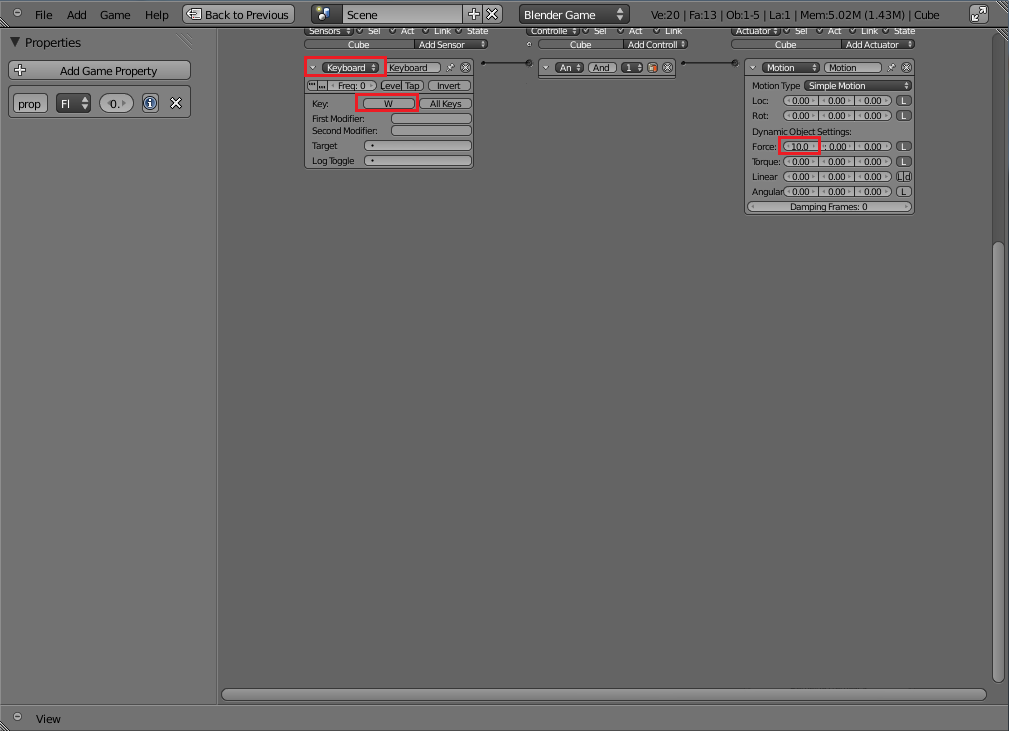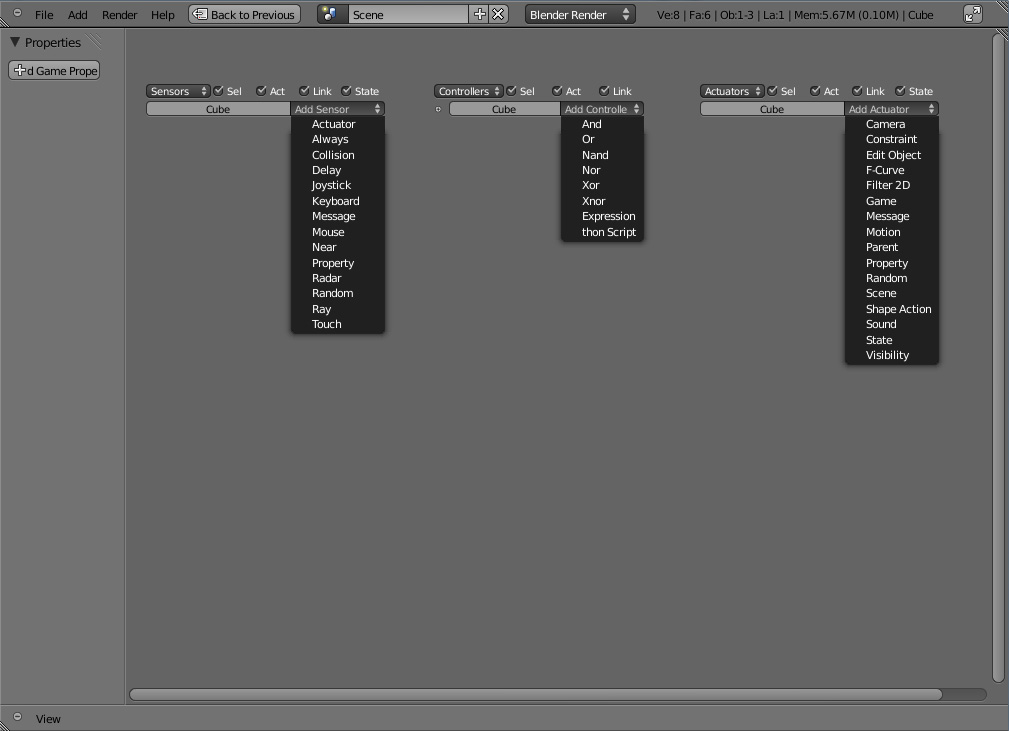Start
I den här delen kommer vi skapa en ytterst grundläggande spelmotorsetup. Vi kommer se till att kameran kan röra på sig och bete sig realistiskt, och vi kommer skapa ett objekt som rör sig när man kommer nära, och flyttar tillbaka när man går därifrån.Börja med att skapa en yta att använda som mark och två kuber. Den ena kuben ska användas som avatar, och den andra som objekt som reagerar när man kommer nära.
Se också till att avatarkuben är parent till kameraobjektet, och kameran placerad så att den tittar åt ett bra håll relativt till kuben.
För att göra den biten lättare kan man använda num0 för att titta genom kameran.
Preparera avataren
Nästa steg är att göra avatarkuben till ett rörligt objekt som påverkas av gravitation.Detta görs genom att gå till fysikinställningarna i knappfönstret - det är knappen längst till höger i knappfönstrets rubrik. Viktigt här är att Blender är inställt på "Blender Game" så som visas här, annars visas fel inställningsmöjligheter här.
Under "Physics type:" byter du från "Static" till "Dynamic". Det här gör att avataren påverkas av den mest basala fysiken, nämligen gravitation, kollission och friktion.
För att kubens framtida rotation inte ska fortsätta i all evighet så skruvar vi även upp "Rotation"-värdet under "Damping:". Det kan behöva återkommas till det för finjusteringar senare.
Skapa kontroller
Nu behöver vi se till att avatarkuben kan röra på sig.Byt ett fönster till "Logic". Mitt förslag är att byta ut timelinen, men det är som vanligt upp till dig själv. Se till att avatarkuben är enda markerade objektet, flytta muspekaren till ditt nyskapade "logic"-fönster och tryck ctrl+uppil för att maximera det. Samma kombination återställer arbetsytan.
Nu ska vi lägga in logikblock för att kontrollera vår avatar.
Varje handling i spelmotorn beskrivs av en "Sensor" som tar input, en "Controller" som leder det vidare och en "Actuator" som reagerar på input genom att göra en handling.
Vi kommer här bara göra så att avataren kan röra sig åt ett håll.
Skapa först en "Sensor" av typen "Keyboard", en "Controller" av typen "And" och en "Actuator" av typen "Motion". Koppla dem till varandra geom att vänsterklicka och hålla nere musknappen på den lilla pricken till höger om "Sensorn" och dra muspekaren till pricken till vänster om "Controllern". Det ska nu gå ett svart streck mellan de två. Upprepa mellan "Controller" och "Actuator", så har du ett fungerande block.
Nu behöver vi koppla en tangent till sensorn, så att den kan upptäcka att den tryckts på. Klicka i fältet märkt "Key:" och tryck på den tangent du vill koppla.
Sedan behöver vi ställa in hur mycket kraft som ska trycka på avatarkuben när man trycker ner knappen, och i vilken riktning den ska verka. Ställ det första värdet bredvid "Force:" på 100. Detta innebär att den kommer tryckas med 100 enheters kraft i x-led när man trycker på knappen du valt. Den här sortens värden behöver ofta finjusteras senare för att bli bra.
Testa nu att återgå till 3d-vyn (ctrl+uppil) och trycka på p. Det här sätter igång spelmotorn och låter dig testa din tangentkoppling. Om du är nöjd med den kan du gå vidare, annars får du gå tillbaka till logikfönstret och ställa om till dessa tills du är nöjd.
Om du tittar genom kameran när du startar spelmotorn (num0 för att titta genom kameran) så kan du röra dig själv runt som i förstaperson.
Skapa triggers
Självklart finns det fler möjligheter än att koppla tangenter till rörelser.Om du tittar igenom listan över sensors och listan över actuators så ser du att där finns massor av möjliga logikblock att skapa. Exempelvis finns en sensor som reagerar när man kommer inom ett visst avstånd från den.